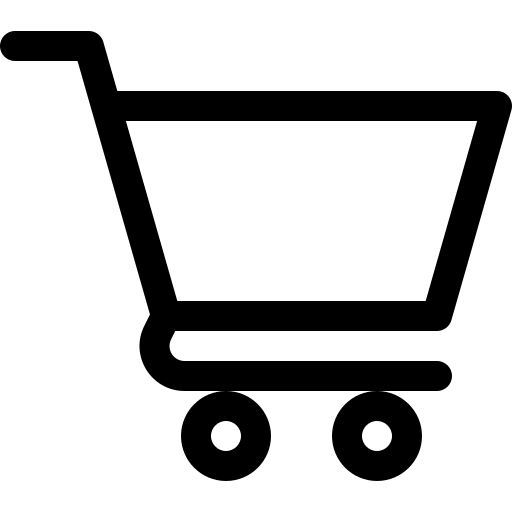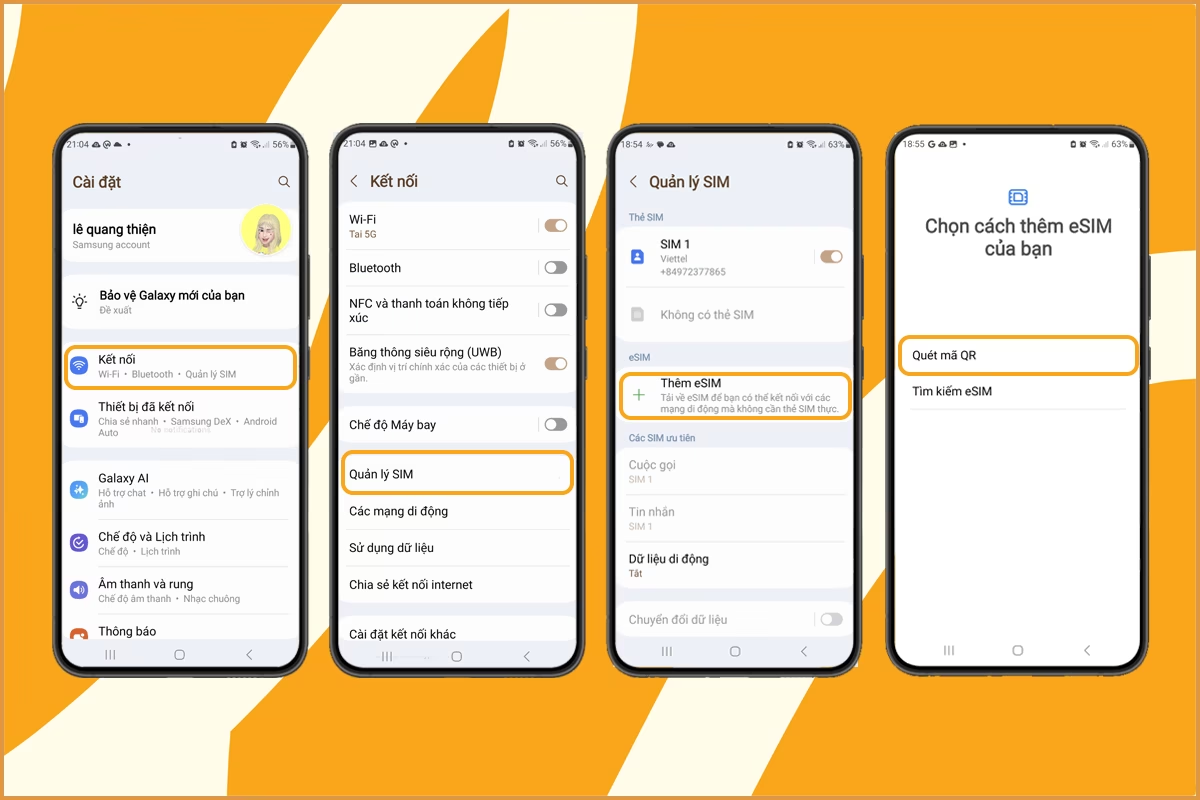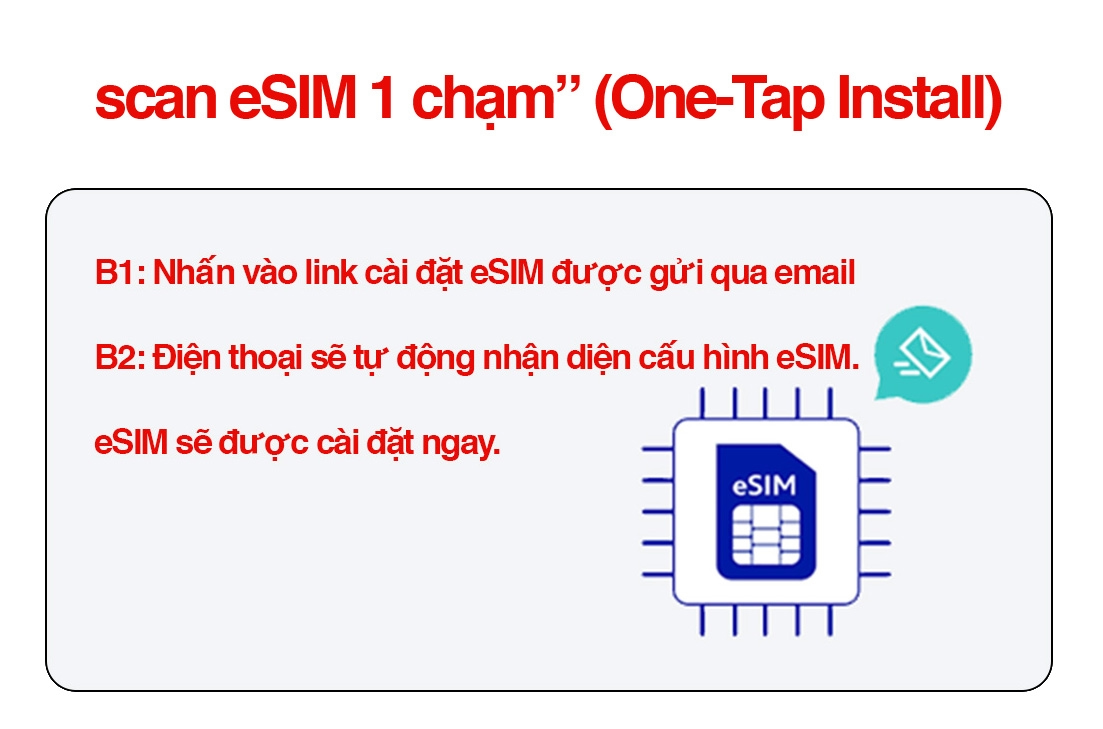Cài đặt eSIM thủ công
Đối với iOS
Bước 1: Vào Cài Đặt > Di động
Bước 2: Chọn Thêm eSIM (Add Mobile Package)
Bước 3: Quét mã QR HIROAM gửi qua email hoặc chọn Nhập mã thủ công và sao chép mã từ email nếu không thể quét QR code bằng thiết bị.
Bước 4: Bấm chọn “ Tiếp theo ” và hoàn tất thiết lập.
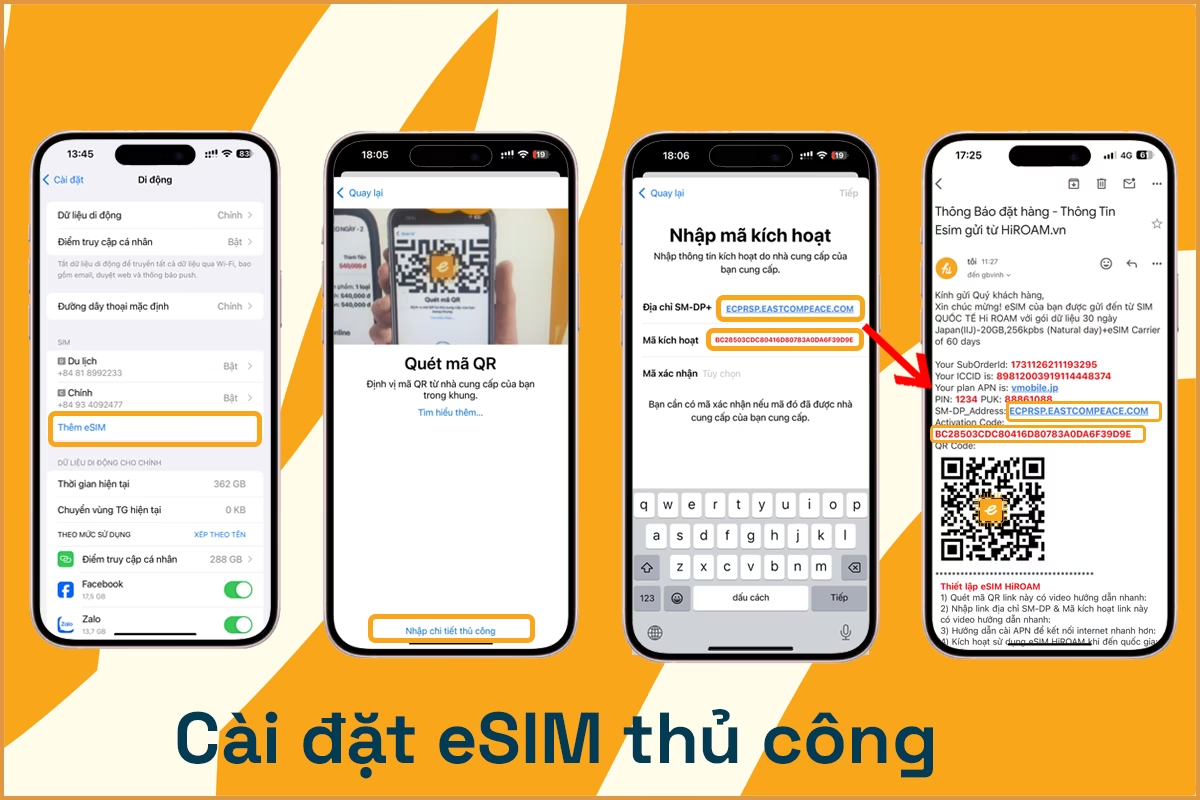
Bước 5: Vào Cài đặt > Di động > Chọn SIM cần bật chuyển vùng dữ liệu > Bật “Chuyển vùng dữ liệu” Khi đến quốc gia cần dùng, bật Chuyển vùng quốc tế (Data Roaming) và Dữ liệu di động (Cellular Data) để sử dụng mạng! (Lưu ý không bật Chuyển vùng dữ liệu trước để tránh eSIM tự động tính ngày).
Đối với Android
Bước 1: Vào Cài Đặt > Kết Nối (Connections/Network) >
Bước 2: Quản lý SIM (SIM Manager)
Bước 3: Chọn Thêm eSIM (Add Mobile Package)
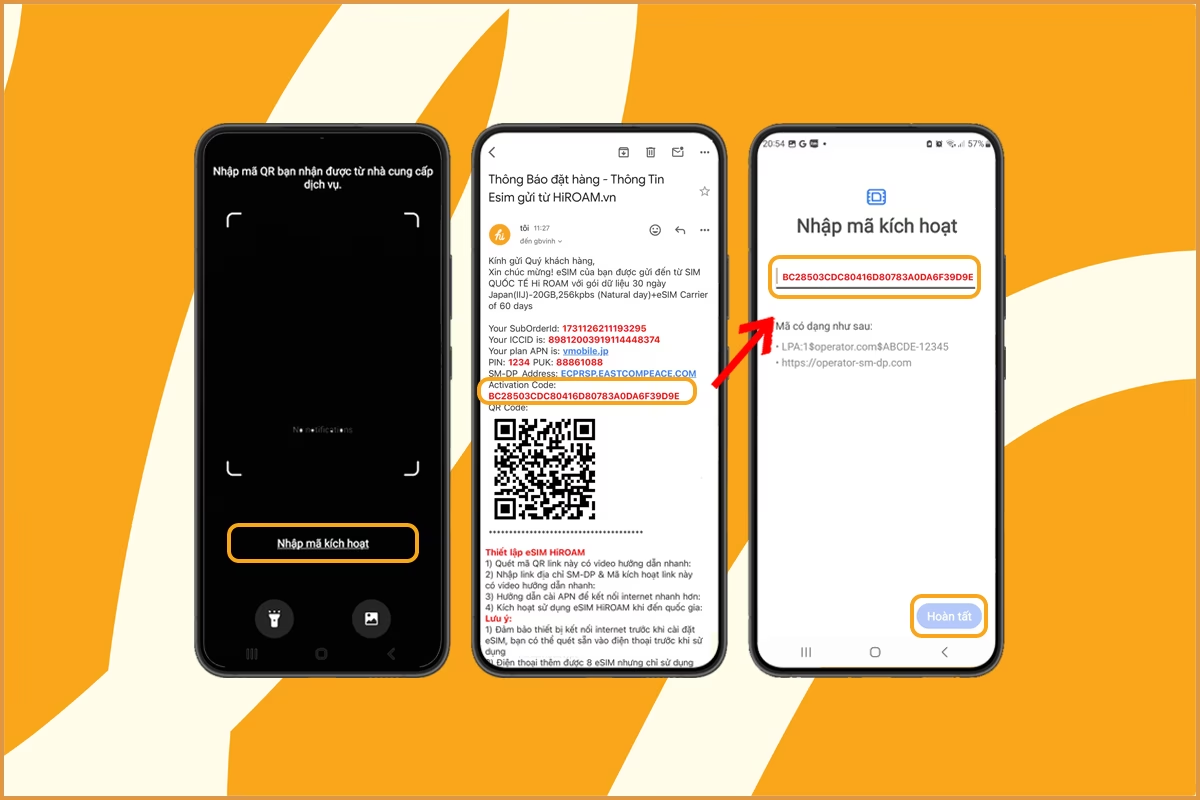
Bước 4: Quét mã QR HIROAM gửi qua email hoặc chọn Nhập mã kích hoạt (activation code) và sao chép mã từ email nếu không thể quét QR code bằng thiết bị.
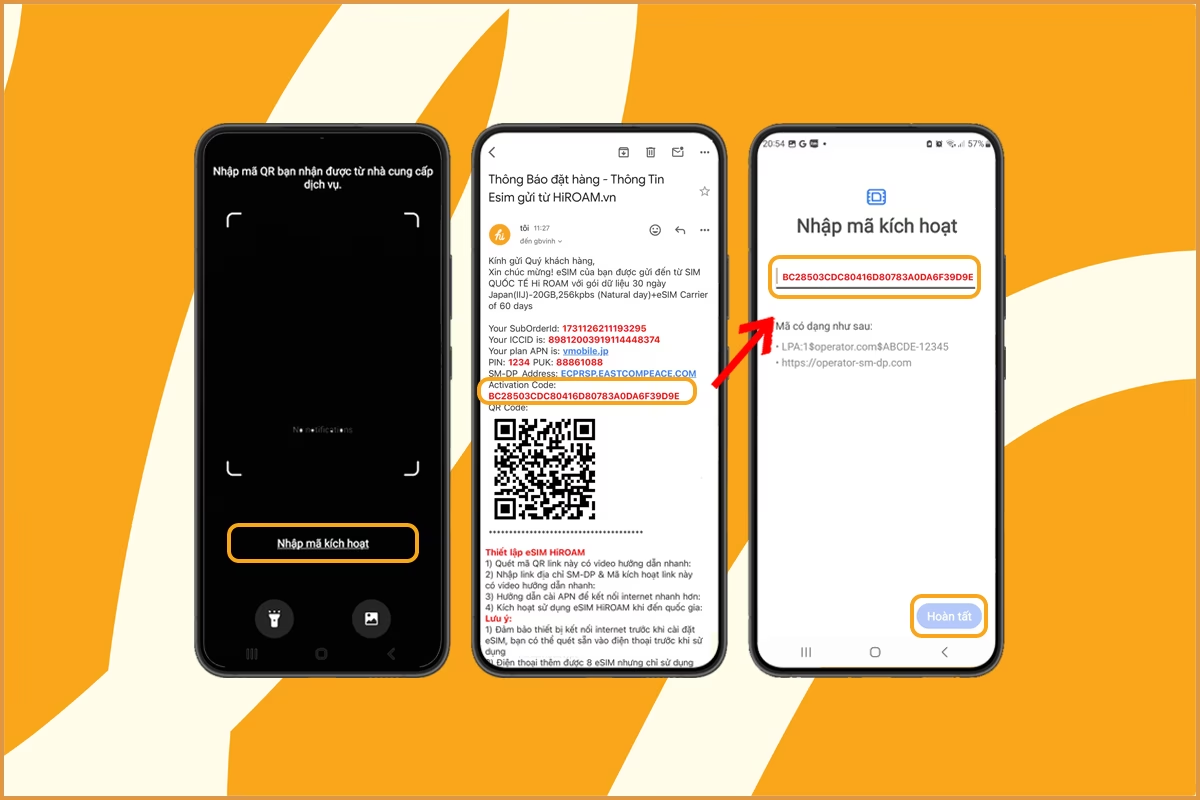
Bước 5: Các bước chuyển vùng dữ liệu (Đối với Android): Vào Cài đặt > Kết nối > Các mạng di động > Bật “Chuyển vùng dữ liệu” Khi đến quốc gia cần dùng, bật Chuyển vùng quốc tế (Data Roaming) và Dữ liệu di động (Cellular Data) để sử dụng mạng!